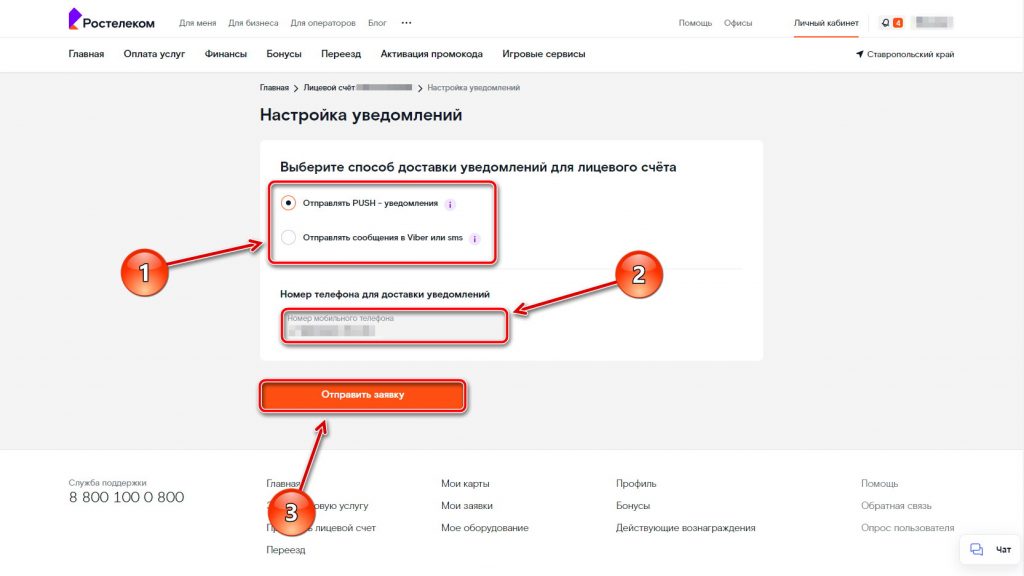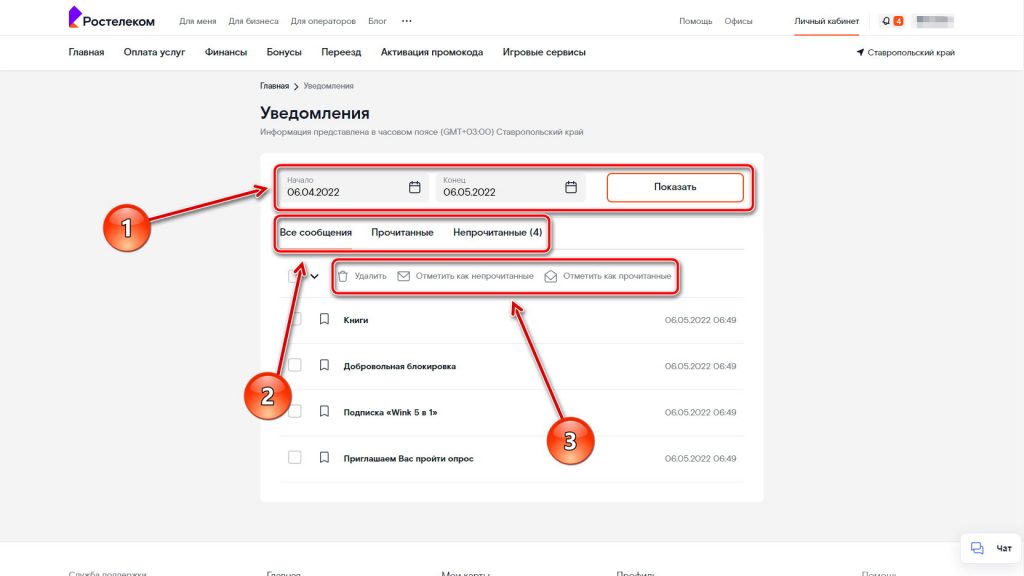Крупнейший российский интернет-провайдер может похвастаться одной из самых продвинутых систем личного кабинета с расширенным функционалом настройки уведомлений Ростелеком. Предлагаем подробно рассмотреть их назначение, виды, а также инструкции по использованию.
Зачем нужны уведомления Ростелеком
Уведомления в личном кабинете или мобильном приложении Ростелекома позволяют быть в курсе всех услуг, новых предложений, событий и так далее. Чаще всего с их помощью можно получить следующую информацию:
- новые предложения и выгодные опции от провайдера;
- предложения принять участие в опросах за бонусные баллы;
- напоминание о необходимости своевременного пополнения баланса;
- последние транзакции и события, связанные с вашим лицевым счетом;
- уведомления от системы «Умный дом»;
- последние авторизации в системе с различных устройств;
- и так далее.
Виды уведомлений Ростелеком
Рассмотрим основные виды уведомлений и места, где можно получать и настраивать их.
В личном кабинете
На официальном сайте провайдера реализован функциональный личный кабинет с системой уведомлений. Вы всегда можете авторизоваться в системе и ознакомиться с последними напоминаниями и новостями от компании. Здесь же доступна и их настройка.
В мобильном приложении
Мобильное приложение Ростелекома разработано по той же схеме, что и личный кабинет на официальном сайте. Поэтому здесь тоже появляются уведомления в том же формате. Для авторизации используются данные единого ЛК провайдера.
Доставка по Viber, SMS или PUSH-уведомления
Еще одна удобная функция, реализованная компанией для клиентов, — это доставка уведомлений. Она позволяет вовремя получать всю важную информацию, не входя в личный кабинет или приложение. Опция является бесплатной и предлагает следующие вариации:
- PUSH-уведомления. Если на вашем смартфоне установлено официальное приложение «Мой Ростелеком», то все важные новости будут появляться непосредственно на экране телефона. Причем если отсутствует подключение к интернету или возникли другие технические трудности, система автоматически воспользуется следующим методом доставки.
- Viber или SMS. Сообщения будут поступать на СИМ-карту, привязанную к лицевому счету, или на иной, отдельно указанный в личном кабинете или мобильном приложении.
Последние события
Не так давно на общей странице ЛК была реализована новая функция — лента событий. Это еще один аналог уведомлений, сообщающий о последних входах, пополнениях, предложениях и так далее.
Как посмотреть уведомления Ростелеком
Ниже представлены инструкции, с помощью которых вы сможете узнать последние события, связанные с вашими услугами от ПАО «Ростелеком».
В личном кабинете
В личном кабинете на официальном веб-ресурсе можно ознакомиться с общей лентой событий и напоминаниями, связанными с конкретным лицевым счетом.
Уведомления лицевого счета:
- Перейдите по ссылке: https://start.rt.ru/. Если вы еще не авторизованы в ЛК, придется сделать это.
- Кликните по надписи «Управлять лицевым счетом» в блоке услуги, с уведомлениями которой хотите ознакомиться.
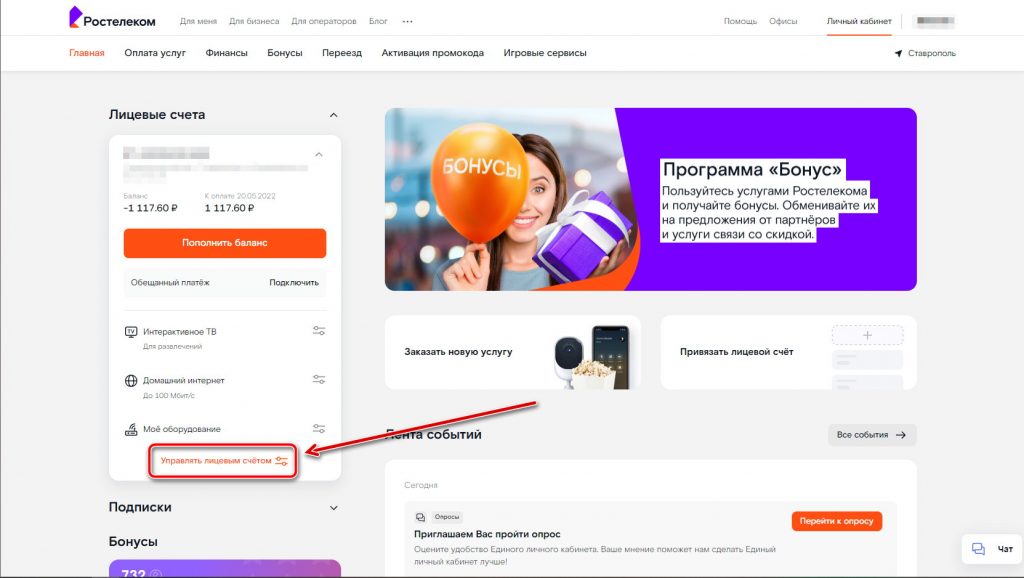
- Здесь можно ознакомиться с последними начислениями и оплатами, скачать выписку, а также прочитать последние уведомления. Для этого кликните по иконке колокольчика в верхнем правом углу экрана.
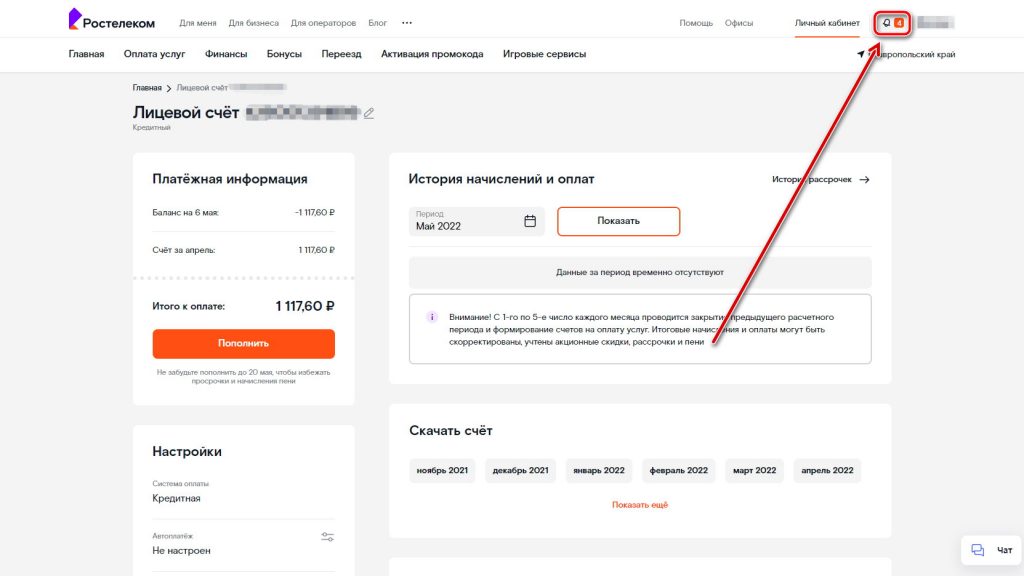
- В правой части страницы появится дополнительное меню со всеми непрочитанными новостями.
Лента событий
Лента не привязана к конкретному лицевому счету и сообщает обо всех событиях вашего единого личного кабинета. Ознакомиться с ней можно по ссылке: https://start.rt.ru/.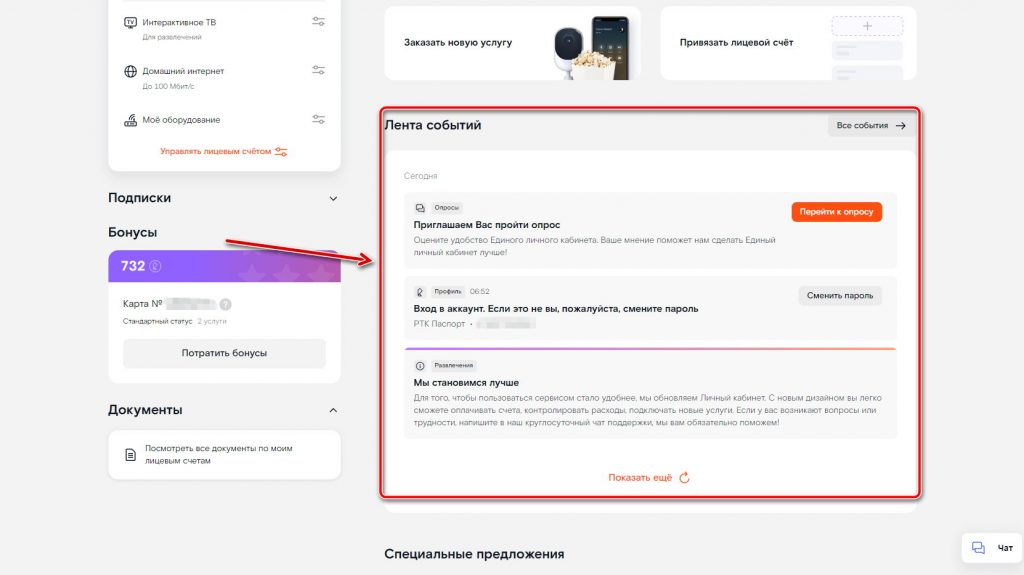
В мобильном приложении
В программе «Мой Ростелеком» доступна только система уведомлений без ленты событий. Чтобы воспользоваться ей, выполните следующие действия:
- Запустите рассматриваемое приложение на своем телефоне.
- Тапните по иконке навигационного меню в верхнем левом углу экрана.
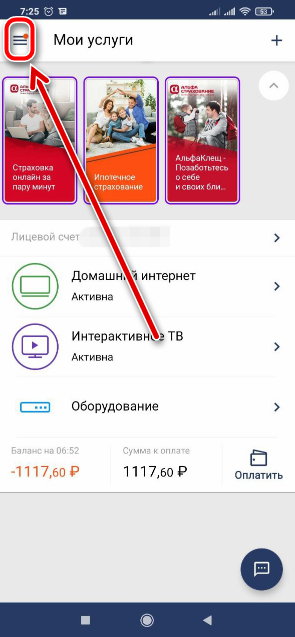
- Теперь нажмите на иконку колокольчика, как продемонстрировано на изображении.
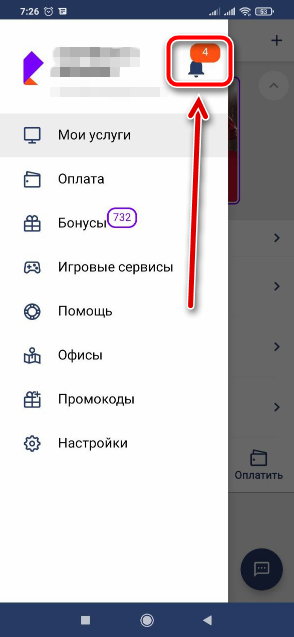
- После этого появится страница со всеми актуальными новостями для вас.
Как настроить уведомления Ростелеком
Поскольку количество получаемых уведомлений может быть большим, для удобства пользователей разработчики Ростелекома внедрили систему фильтров для отбора нужной информации.
В личном кабинете
- Перейдите по веб-адресу: https://lk.rt.ru/#notices.
- Здесь доступны следующие функции:
В мобильном приложении
- Откройте страницу непрочитанных уведомлений, воспользовавшись одной из инструкции выше.
- Тапните по иконке настроек в верхнем правом углу экрана.
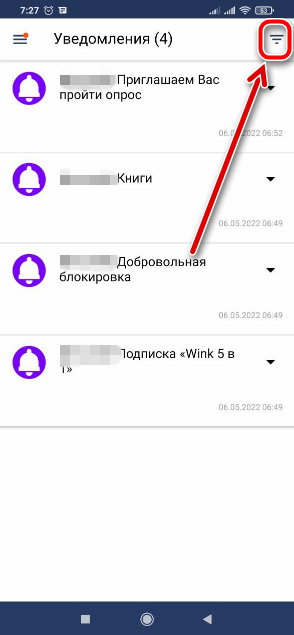
- Выберите период не более 30 дней, за который нужно отобразить уведомления.
- Укажите виды отображаемых событий: прочитанные или непрочитанные.
- Нажмите на «Применить» в нижней части экрана.
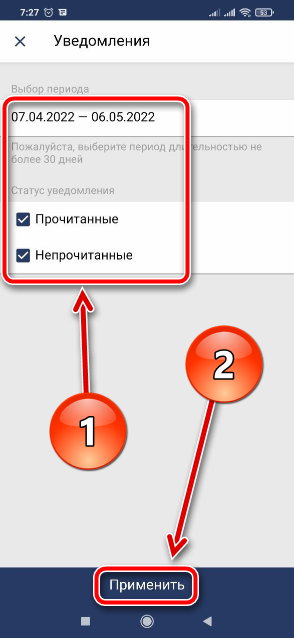
Как настроить доставку уведомлений Ростелеком
В заключение рассмотрим инструкцию, с помощью которой запускается автоматическая доставку уведомлений на любой телефон. Последовательно выполните следующие действия:
- Откройте единый ЛК: https://start.rt.ru/.
- Кликните по надписи «Управлять лицевым счетом» в блоке услуги, доставку уведомлений которой необходимо настроить.
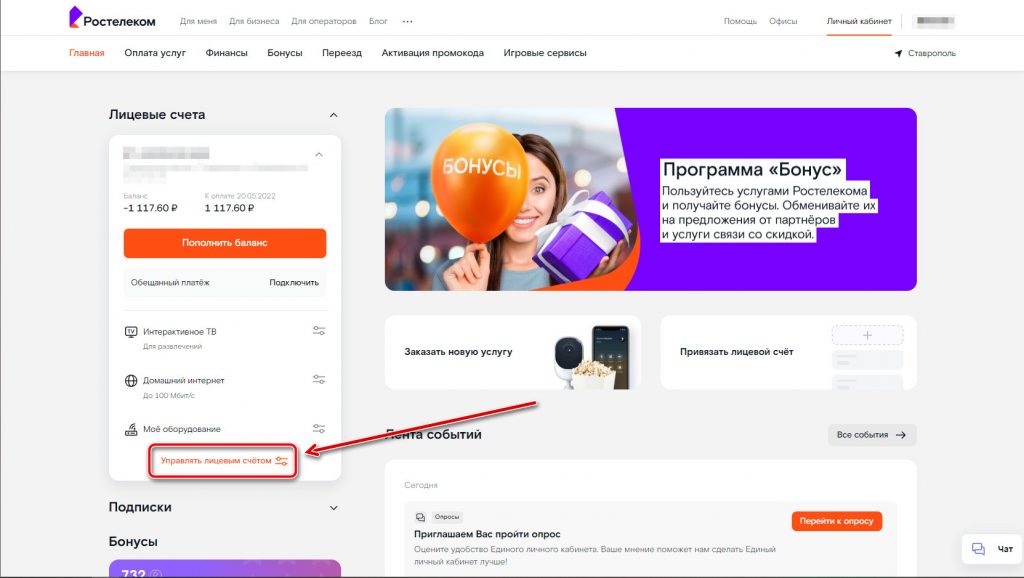
- Задействуйте иконку параметров в блоке «Доставка уведомлений», как показано ниже.
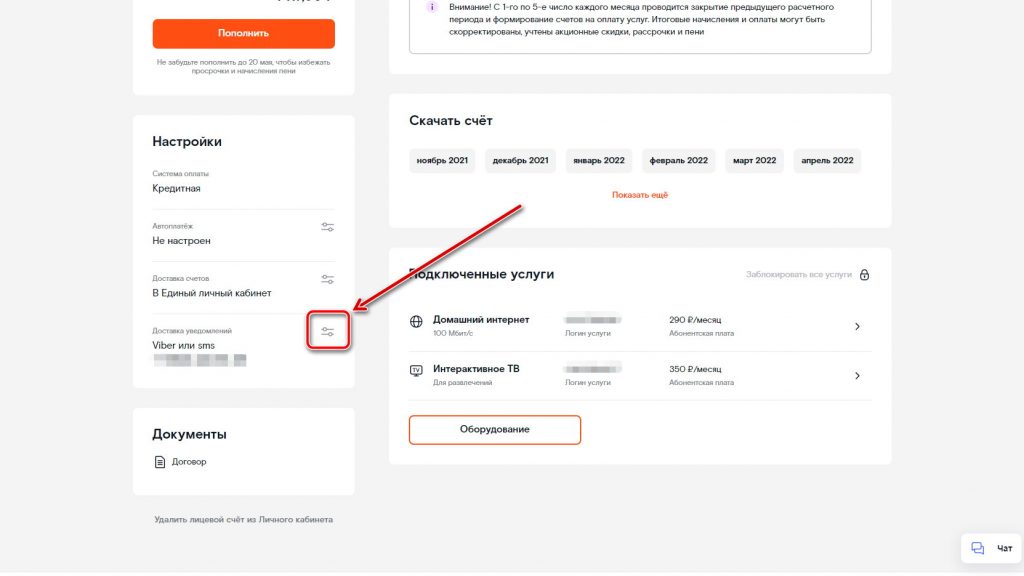
- Выберите способ доставки:
- PUSH-уведомления;
- сообщения по Viber или SMS.
- Введите номер телефона, на который будут приходить напоминания. По умолчанию это контакт, указанный в договоре об оказании услуг.
- Нажмите на «Отправить заявку» и дождитесь, пока она будет обработана.